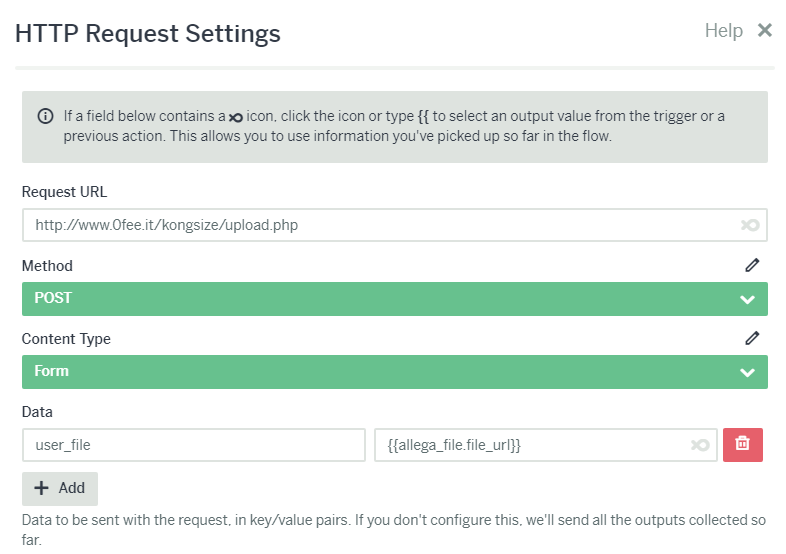Hướng Dẫn Gửi File PDF, Excel Qua Bot Telegram Cho Người Dùng Tải Về
Telegram không chỉ là một ứng dụng nhắn tin phổ biến mà còn là một công cụ mạnh mẽ để tự động hóa nhiều công việc, bao gồm việc gửi các tệp tài liệu như PDF và Excel. Nếu bạn là người sử dụng Telegram và muốn tận dụng bot để gửi file PDF, Excel cho người dùng một cách nhanh chóng và hiệu quả, bài viết này chính là giải pháp bạn cần. Hãy cùng khám phá cách bạn có thể dễ dàng thiết lập và sử dụng Telegram bot để gửi các tài liệu PDF và Excel cho người dùng tải về.
1. Telegram Bot Là Gì Và Tại Sao Nên Sử Dụng?
Telegram bot là các công cụ tự động hóa được tích hợp vào ứng dụng Telegram, cho phép người dùng và doanh nghiệp thực hiện các nhiệm vụ một cách tự động và hiệu quả. Bots có thể thực hiện nhiều chức năng, từ gửi tin nhắn tự động, thông báo đến các nhiệm vụ phức tạp như quản lý tệp tin và chia sẻ tài liệu. Việc sử dụng Telegram bot giúp tiết kiệm thời gian và công sức trong việc quản lý thông tin và giao tiếp.
Các bot Telegram có thể gửi và nhận tài liệu trực tiếp trong các cuộc trò chuyện. Điều này đặc biệt hữu ích khi bạn cần gửi các file PDF, Excel cho một số lượng lớn người dùng mà không phải thực hiện thủ công từng bước. Bằng cách sử dụng bot, người dùng có thể nhận tài liệu ngay lập tức và bắt đầu tải xuống mà không gặp phải bất kỳ rắc rối nào.
Hơn nữa, việc gửi tài liệu qua bot Telegram giúp bạn duy trì tính bảo mật và minh bạch. Thông qua Telegram bot, bạn có thể kiểm soát quá trình chia sẻ tệp tin, biết ai đã nhận và tải tệp thành công, đồng thời giảm thiểu sai sót trong quá trình gửi tài liệu.
2. Các Bước Để Tạo Telegram Bot Và Lấy API Token
Trước khi bạn có thể gửi file PDF hay Excel qua bot Telegram, bạn cần tạo một Telegram bot và lấy API token để có thể kết nối bot với ứng dụng của mình. Đây là bước đầu tiên cần thiết để thiết lập bất kỳ bot nào trên Telegram.
2.1 Tạo Bot Telegram
Để bắt đầu, bạn cần tìm và trò chuyện với BotFather trên Telegram. Đây là một bot chính thức của Telegram, có nhiệm vụ tạo và quản lý các bot khác.
- Tìm kiếm “BotFather” trong ứng dụng Telegram.
- Nhấn vào “Start” để bắt đầu trò chuyện.
- Sử dụng lệnh “/newbot” để tạo một bot mới.
- Điền tên cho bot của bạn và chọn username cho bot (username phải kết thúc bằng “bot”, ví dụ: “myfilesender_bot”).
- Sau khi tạo xong, BotFather sẽ cung cấp cho bạn API token. Đây là mã quan trọng để kết nối bot với các ứng dụng bên ngoài.
2.2 Lấy API Token
API token mà BotFather cung cấp là một chuỗi ký tự đặc biệt giúp bot của bạn giao tiếp với Telegram. Bạn sẽ sử dụng API token này để gửi yêu cầu đến Telegram Bot API và thực hiện các hành động như gửi tài liệu cho người dùng.
Hãy lưu lại API token của bạn một cách an toàn vì nó sẽ được sử dụng trong mọi yêu cầu gửi file từ bot.
3. Cách Gửi File PDF, Excel Từ Máy Tính Qua Bot Telegram
Giờ đây, bạn đã có Telegram bot và API token. Tiếp theo, bạn sẽ cần viết mã để gửi các file PDF hoặc Excel từ máy tính của bạn qua bot Telegram. Dưới đây là hướng dẫn chi tiết về cách sử dụng Python và thư viện “requests” để gửi các file này.
3.1 Cài Đặt Thư Viện Python
Trước hết, bạn cần cài đặt thư viện “requests” nếu chưa có. Bạn có thể cài đặt thư viện này bằng lệnh:
pip install requestsThư viện “requests” giúp bạn dễ dàng gửi các yêu cầu HTTP từ Python, bao gồm việc gửi file qua Telegram bot.
3.2 Mã Nguồn Gửi File PDF/Excel
Dưới đây là mã Python đơn giản giúp bạn gửi một file PDF hoặc Excel từ máy tính qua Telegram bot:
import requests
bot_token = 'YOUR_BOT_TOKEN'
chat_id = 'USER_CHAT_ID'
file_path = '/path/to/your/file.pdf' # or .xlsx
url = f'https://api.telegram.org/bot{bot_token}/sendDocument'
files = {'document': open(file_path, 'rb')}
data = {'chat_id': chat_id}
response = requests.post(url, data=data, files=files)
print(response.json())Trong mã trên:
- bot_token: Thay bằng API token bạn nhận được từ BotFather.
- chat_id: Là ID cuộc trò chuyện của người nhận file. Bạn có thể lấy chat ID của người dùng thông qua một bot khác hoặc gửi lệnh “/start” trong một cuộc trò chuyện với bot của mình.
- file_path: Đường dẫn đến file PDF hoặc Excel trên máy tính của bạn.
3.3 Giải Thích Mã Nguồn
Mã nguồn trên thực hiện các bước sau:
- Mở file từ đường dẫn đã chỉ định bằng cách sử dụng phương thức “open(file_path, ‘rb’).”
- Gửi file qua Telegram Bot API bằng cách sử dụng phương thức “sendDocument”.
- Trả về kết quả dưới dạng JSON để bạn có thể kiểm tra xem việc gửi file có thành công hay không.
Chỉ cần thay đổi file_path với đường dẫn thực tế của file bạn muốn gửi và chạy mã trên, bạn sẽ thấy file được gửi ngay lập tức tới người dùng qua bot Telegram.
4. Gửi File PDF/Excel Từ URL Sử Dụng Node.js
Trong trường hợp bạn muốn gửi file từ một URL thay vì từ máy tính của mình, bạn có thể sử dụng Node.js để làm việc này. Điều này hữu ích nếu file của bạn được lưu trữ trên một server hoặc một dịch vụ lưu trữ trực tuyến như Google Drive.
4.1 Cài Đặt Node.js và Thư Viện Telegram Bot
Đầu tiên, bạn cần cài đặt Node.js và thư viện Telegram bot. Sử dụng npm để cài đặt thư viện Telegram bot:
npm install node-telegram-bot-api4.2 Mã Nguồn Gửi File Từ URL
Dưới đây là mã nguồn sử dụng Node.js để gửi một file PDF từ một URL:
const https = require('https');
const TelegramBot = require('node-telegram-bot-api');
const bot = new TelegramBot('YOUR_BOT_TOKEN');
const chat_id = 'USER_CHAT_ID';
const file_url = 'https://example.com/yourfile.pdf';
function getFile(url, callback) {
https.get(url, res => {
const bufs = [];
res.on('data', chunk => bufs.push(chunk));
res.on('end', () => callback(null, Buffer.concat(bufs)));
}).on('error', callback);
}
getFile(file_url, function(err, data) {
if (err) throw new Error(err);
const fileOptions = {
filename: 'yourfile.pdf',
contentType: 'application/pdf'
};
bot.sendDocument(chat_id, data, {}, fileOptions);
});
Mã nguồn trên thực hiện các bước:
- Tải file từ URL bằng cách sử dụng module “https”.
- Gửi file qua Telegram bot với các tham số như tên file và loại nội dung.
- Trả về dữ liệu file đã tải xuống dưới dạng Buffer và gửi nó đến người dùng qua bot Telegram.
5. Cách Gửi File Từ Google Drive Qua Telegram Bot
Nếu file của bạn được lưu trữ trên Google Drive, bạn có thể sử dụng Google Apps Script để gửi tài liệu đó qua bot Telegram. Google Apps Script cho phép bạn tự động hóa các quy trình trong Google Drive và kết nối chúng với các dịch vụ bên ngoài, bao gồm Telegram.
5.1 Cài Đặt Google Apps Script
Để bắt đầu, bạn cần tạo một Google Apps Script mới và liên kết nó với Google Drive của mình. Dưới đây là các bước cụ thể:
- Truy cập Google Apps Script và tạo một dự án mới.
- Chọn “New Project” và đặt tên cho dự án.
- Chèn mã JavaScript sau vào trong dự án của bạn để kết nối với Telegram bot và gửi file.
5.2 Mã Nguồn Gửi File Từ Google Drive
Dưới đây là mã JavaScript sử dụng Google Apps Script để gửi file từ Google Drive qua bot Telegram:
function sendDocument() {
var fileId = 'YOUR_FILE_ID'; // ID của file trong Google Drive
var file = DriveApp.getFileById(fileId);
var blob = file.getBlob(); // Lấy nội dung file dưới dạng Blob
var chat_id = 'USER_CHAT_ID'; // ID của người nhận
var url = 'https://api.telegram.org/botYOUR_BOT_TOKEN/sendDocument'; // API của Telegram bot
var formData = {
'chat_id': chat_id,
'document': blob
};
var options = {
'method': 'post',
'payload': formData
};
UrlFetchApp.fetch(url, options); // Gửi file qua Telegram API
}
Với mã nguồn này, bạn có thể dễ dàng gửi bất kỳ file nào từ Google Drive qua bot Telegram. Đảm bảo rằng bạn đã bật API và có quyền truy cập vào Google Drive để mã có thể hoạt động chính xác.
6. Trải Nghiệm Tải File PDF/Excel Của Người Dùng Qua Telegram
Khi bạn gửi một file qua bot Telegram, người nhận sẽ nhận được thông báo từ bot với liên kết để tải xuống tài liệu. Quá trình này diễn ra nhanh chóng và dễ dàng, mang lại trải nghiệm người dùng tốt nhất. Sau khi nhận được file, người dùng chỉ cần nhấn vào file đó để tải về máy tính hoặc thiết bị di động của mình.
Telegram cũng hỗ trợ nhiều loại file khác nhau, bao gồm PDF và Excel, và người dùng không cần phải cài đặt thêm bất kỳ phần mềm nào ngoài Telegram để mở và tải các file này.
6.1 Lợi Ích Của Việc Sử Dụng Telegram Bot Để Gửi Tài Liệu
- Tiết kiệm thời gian: Gửi file qua bot Telegram giúp bạn tự động hóa việc chia sẻ tài liệu với người dùng, tiết kiệm công sức và thời gian.
- Bảo mật: Các file được gửi qua Telegram đều được mã hóa và bảo mật, giúp bạn an tâm khi chia sẻ thông tin nhạy cảm.
- Tiện lợi: Người dùng có thể nhận và tải tài liệu ngay trong ứng dụng Telegram mà không cần chuyển sang các phần mềm khác.
7. Lưu Ý Khi Gửi File Qua Telegram Bot
Mặc dù việc gửi file qua bot Telegram rất tiện lợi, nhưng vẫn có một số hạn chế và lưu ý quan trọng bạn cần biết để tối ưu hóa trải nghiệm sử dụng.
7.1 Giới Hạn Kích Thước File
Telegram có một số giới hạn về kích thước file mà bạn có thể gửi qua bot. Tối đa kích thước file bạn có thể gửi qua bot là 50MB. Nếu bạn cần gửi file lớn hơn, hãy cân nhắc sử dụng các dịch vụ lưu trữ đám mây như Google Drive hoặc Dropbox, rồi chia sẻ liên kết tải xuống qua bot.
7.2 Loại File Hỗ Trợ
Telegram hỗ trợ rất nhiều loại file, bao gồm PDF, Excel, Word, và các định dạng ảnh, video. Tuy nhiên, nếu bạn gửi các file không phổ biến hoặc không hỗ trợ, người nhận có thể gặp khó khăn trong việc mở hoặc tải file.
7.3 Các Lỗi Thường Gặp Khi Gửi File
- Không thể gửi file quá lớn: Nếu file của bạn quá lớn (vượt quá 50MB), Telegram sẽ không cho phép gửi.
- File không được nhận: Đảm bảo rằng chat ID bạn sử dụng là chính xác, nếu không bot sẽ không thể gửi file cho người nhận.
8. FAQs
8.1 Cách gửi nhiều file cùng lúc qua bot Telegram?
Telegram bot chỉ hỗ trợ gửi một file duy nhất mỗi lần. Nếu bạn cần gửi nhiều file, bạn phải gửi từng file một cách riêng biệt, hoặc bạn có thể nén các file vào một thư mục ZIP rồi gửi nó.
8.2 Bot Telegram có thể gửi các loại file nào?
Bot Telegram có thể gửi rất nhiều loại file khác nhau như PDF, Excel, hình ảnh, video, tài liệu Word, và nhiều loại khác. Tuy nhiên, bạn cần đảm bảo rằng các file này không vượt quá giới hạn kích thước 50MB.
8.3 Làm thế nào để thiết lập bot Telegram tự động gửi file?
Để bot Telegram tự động gửi file, bạn cần lập trình thêm các chức năng vào bot, chẳng hạn như thiết lập các lệnh tự động hoặc tích hợp bot với các dịch vụ khác để gửi file khi có sự kiện nhất định xảy ra.
Conclusion
Việc gửi file PDF, Excel qua Telegram bot không chỉ giúp bạn tiết kiệm thời gian mà còn đảm bảo tính bảo mật và hiệu quả trong việc chia sẻ tài liệu. Bằng cách làm theo các bước đơn giản đã được hướng dẫn, bạn có thể dễ dàng thiết lập bot Telegram để gửi tài liệu cho người dùng một cách tự động và nhanh chóng. Hãy bắt đầu sử dụng Telegram bot ngay hôm nay để tối ưu hóa công việc và nâng cao trải nghiệm người dùng!
Call to Action: Nếu bạn cần hỗ trợ hoặc muốn tìm hiểu thêm về các công cụ tự động hóa trên Telegram, đừng ngần ngại liên hệ với chúng tôi qua Zalo: 0813666673 hoặc Telegram: @bnetceo để được tư vấn chi tiết!